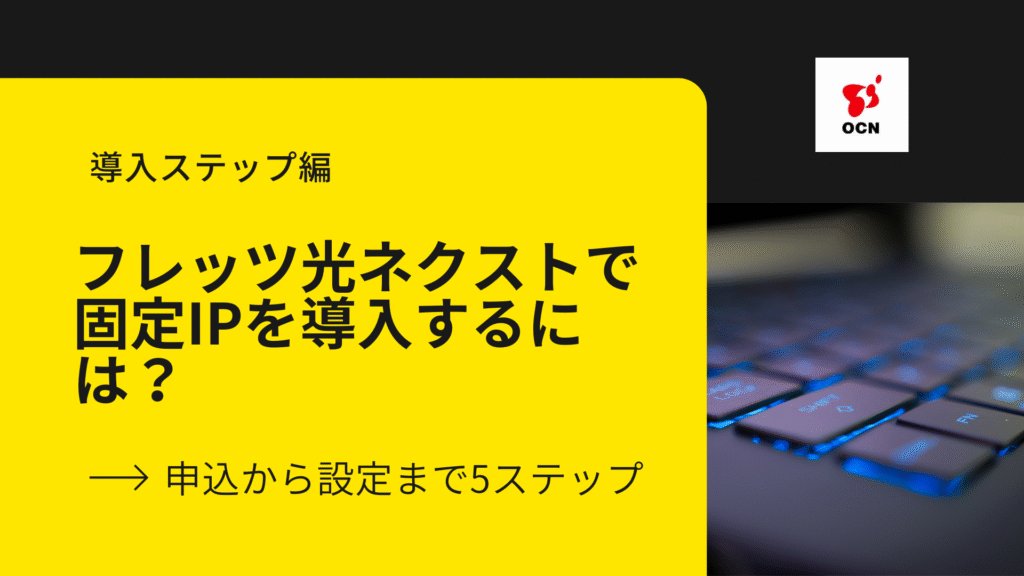フレッツ光ネクストでOCN固定IPを導入するには?申込から設定まで5ステップで解説!
目次
はじめに:固定IP導入、何から始めればいい?
「固定IPが必要だけど、どこに申し込めばいいの?」
「ルーターの設定って難しそう…」
そんな不安を抱える方のために、今回は「フレッツ光ネクストで固定IPを導入するまでの流れ」を5つのステップでわかりやすく解説します。
ステップ1:プロバイダを選ぶ(PPPoE or IPoE)
まずは、固定IPを提供しているプロバイダを選びます。
選ぶ際のポイントは以下の通り:
- フレッツ光ネクストに対応しているか
- 固定IPの提供があるか(PPPoE方式が主流)
- IPoE方式で固定IPを使いたい場合は、対応プロバイダが限られるため要確認
- サポート体制や料金プランも比較しましょう
💡「PPPoEとIPoEの違い」については[第1回の記事]で詳しく解説しています。
ステップ2:申し込みと必要書類の準備
プロバイダが決まったら、申し込み手続きに進みます。
◆法人契約の場合:
- 申込書には、登記簿謄本(履歴事項全部証明書)に記載されている「法人名」や「登記住所」の記入が必要です。
- ※証明書そのものの提出は不要なケースが多いですが、正確な記載が求められるため、手元に用意しておくと安心です。
- 会社印の押印が必要な場合もあります。
- 個人事務所・個人事業主の場合:
- 本人確認書類(運転免許証など)
- 開業届の写しや屋号付きの通帳などが求められることも
📌 申込書の記入例や注意点は、プロバイダのサポート窓口で確認できます。
ステップ3:回線状況の確認
フレッツ光ネクストの契約状況を確認しましょう。
フレッツ光ネクストの契約状況を確認しましょう。
- すでに契約済みの場合:そのままプロバイダだけ切り替える「アンバンドル契約」が可能
- 新規契約の場合:NTT東西へのフレッツ光ネクストの申し込みが必要
💡「コラボ光」からの切替も可能ですが、回線の種類によっては工事が必要な場合もあります。
ステップ4:ルータの準備と設定
固定IPを使うには、対応ルーターの設定が必要です。
◆PPPoE方式:
- プロバイダから届いた「接続ID」と「パスワード」をルーターに設定
- 固定IPアドレスを手動で入力する場合もあり
- ✅ 一般的な家庭用ルーターでも対応可能なため、導入のハードルは低めです
◆IPoE方式:
- 対応ルーターを用意(IPv6対応)
✅ IPoE方式では、プロバイダが「動作確認済み」として推奨しているルーターをお客様自身でご用意いただく必要があります
設定不要で自動接続される場合もありますが、機器の選定が重要です
📌 設定マニュアルやサポート窓口を活用しましょう。設定代行サービスがあるプロバイダもあります。
ステップ5:接続確認と運用開始
設定が完了したら、実際に接続して固定IPが割り当てられているか確認します。
- 「IPアドレス確認サイト」で表示されるIPが契約内容と一致しているかチェック
- VPNやサーバーなど、目的のサービスが正常に動作するかも確認
💡 トラブルがあれば、プロバイダのサポートに相談を。
まとめ:固定IP導入は「準備8割・設定2割」
フレッツ光ネクストで固定IPを導入するには、プロバイダ選びと書類準備がカギです。
設定自体はシンプルなことが多く、サポートも充実しています。
関連Page
・固定IPの活用と選び方|OCN・InfoSphere比較ガイド – プロバイダ Q&A (with ChatGPT)
・固定IPと動的IP、どう違うの?店舗運営・リモートアクセスで失敗しないための基礎知識 – プロバイダ Q&A (with ChatGPT)
・医療法人のインターネット回線選びにOCNが選ばれる理由 – プロバイダ Q&A (with ChatGPT)
・🔰OCNの固定IPをざっくり解説「固定IPと動的IPの違いとは!? |誰がどっちを使うべき?」🔰 – プロバイダ Q&A (with ChatGPT)
ECH.